Mündəricat
Excel -nin ən mühüm xüsusiyyətlərindən biri diapazonun bütün xanalarından alınan dəyərləri bir xanada birləşdirməkdir. Dəyərləri asanlıqla axtarmaq tələb olunur. Bu gün mən Excel-də 5 faydalı üsulla aralığı necə birləşdirməyi göstərəcəyəm.
Təcrübə İş Kitabını endirin
Sınamaq üçün bu nümunə faylı əldə edin. prosesi özünüz həyata keçirin.
Concatenate Range.xlsm
Excel-də Aralığı birləşdirməyin 5 Faydalı Metodları
Prosesi təsvir etmək üçün burada verilənlər toplusumuz var. Mars Group adlı şirkətin bəzi məhsullarının Məhsul ID və Məhsul Adı ilə. Dəyərlər Hüceyrə diapazonunda B5:C9 saxlanılır.
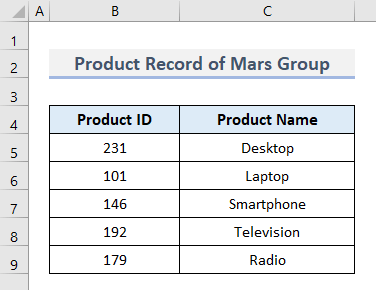
Bugünkü məqsədimiz bütün məhsulların adlarını bir xanada birləşdirməkdir. Bunun üçün aşağıdakı üsulları nəzərdən keçirək.
1. CONCATENATE & Aralığı birləşdirən TRANSPOSE funksiyaları
Excel-də CONCATENATE və TRANSPOSE funksiyalarını birləşdirərək mətn sətirini asanlıqla birləşdirə bilərik. Bunu etmək üçün aşağıdakı addımları yerinə yetirin.
- İlk olaraq Cell B12 seçin və bu düsturu yazın.
=CONCATENATE(TRANSPOSE(C5:C9&”,“) 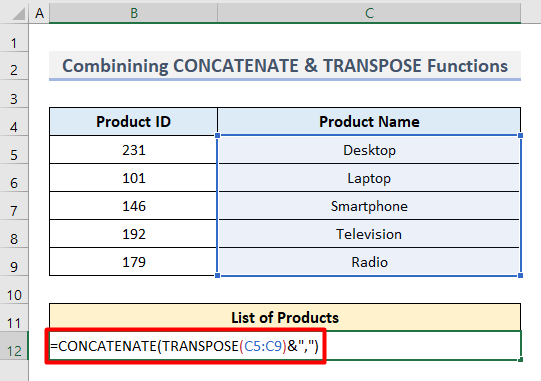
- Sonra düsturdan TRANSPOSE(C5:C9&"," seçin və F9<2 düyməsini basın> klaviaturanızda.
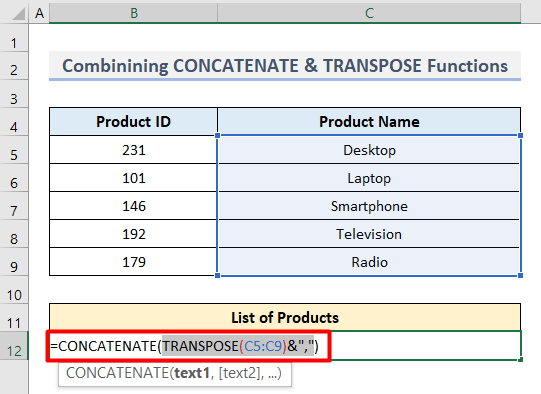
- Sonra düstur bu kimi dəyərlərə çevriləcək.
- Buradan silmək Buruq Mötərizələr hər ikisindəntərəflər.
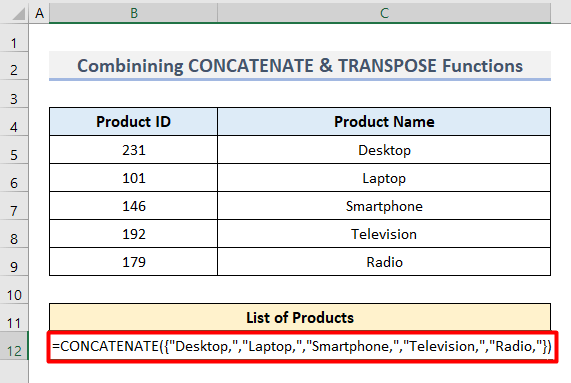
- Nəhayət, Enter düyməsini basın və tələb olunan çıxışı görəcəksiniz.
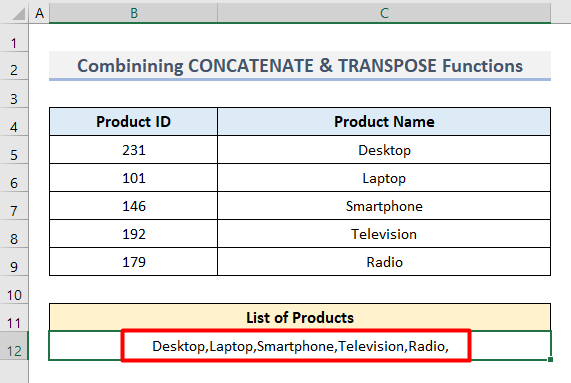
Ətraflı oxu: Excel-də Vergüllə Ayrılmış Çox Hüceyrəni Bir Xanaya Necə Birləşdirmək olar
2. Excel-də TEXTJOIN funksiyası ilə diapazonu birləşdirin
Biz <1 istifadə edərək diapazonu birləşdirə bilərik> Excel-in TEXTJOIN funksiyası . Lakin bu funksiya yalnız Office 365 -də mövcuddur. Bunun üçün sadəcə olaraq aşağıdakı addımları tətbiq edin.
- İlk olaraq Cell B12 seçin və bu düsturu daxil edin.
=TEXTJOIN(",",TRUE,C5:C9) 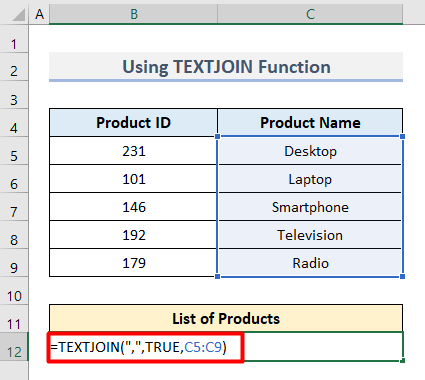
- Sonra Enter düyməsini basın.
- Nəhayət, siz diapazonu bu şəkildə uğurla birləşdirəcəksiniz.
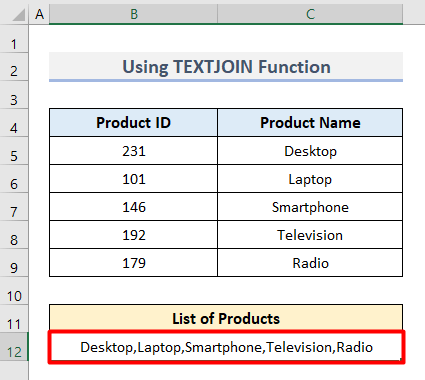
3. Excel VBA-nı Concatenate Range üçün tətbiq edin
Office 365 abunəsi olmayanlar bundan istifadə edə bilər VBA aralığı birləşdirmək üçün kod Excel . Bu kodla siz əl ilə TEXTJOIN funksiyasını yarada və onu birləşdirə bilərsiniz.
- Əvvəlcə klaviaturanızda F11 düyməsini basaraq <1-i açın>Microsoft Visual Basic for Applications pəncərəsi.
- Sonra Daxil et tabından Modul seçin.
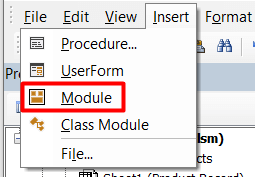
- İndi bu kodu boş səhifənin içərisinə daxil edin.
4951
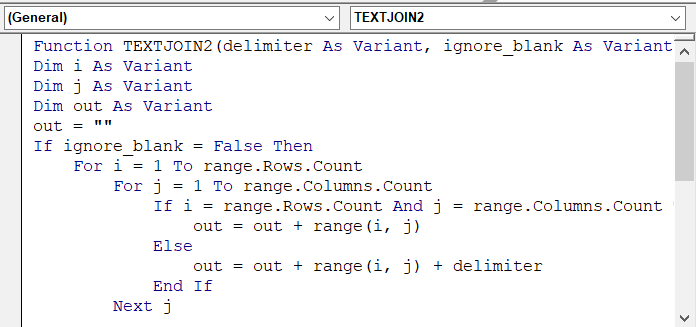
- Sonra Ctrl <2 düyməsini basın>+ S kodu saxlamaq və pəncərəni bağlamaq.
- Sonra bu kod aşağıdakı sintaksis ilə TEXTJOIN funksiyasını yaradacaq.
- Ona görə də B12 xanasına düstur yazın.
=TEXTJOIN2(", ",TRUE,C5:C9) 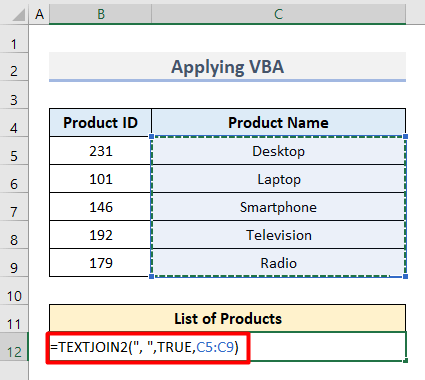
- Nəhayət, düstur Məhsul Adlarını birləşdirəcək tək xanaya.
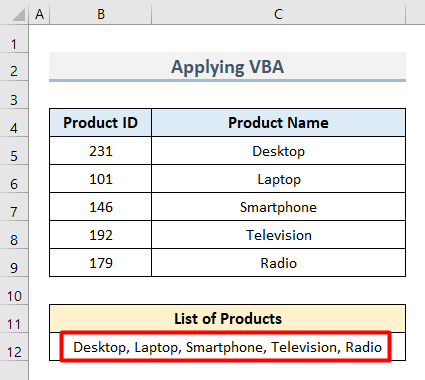
4. Excel-də Power Query ilə diapazonu birləşdirin
Power Query ilə massivləri birləşdirmək üçün başqa faydalı üsul Exceldə . Tapşırığı yerinə yetirmək üçün aşağıdakı prosesi diqqətlə keçin.
- Əvvəlcə Hüceyrə diapazonu C4:C9 seçin.
- Sonra Data tab və Get & Data Transform .
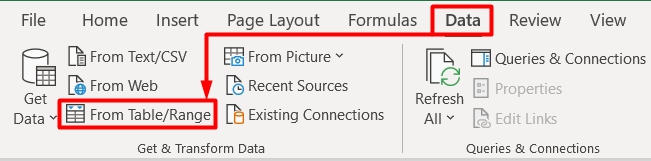
- Bundan sonra siz Cədvəl Yarat pəncərəsi ilə cədvəl yaratmaq icazəsi alacaqsınız. seçilmiş diapazon.
- Burada Cədvəlimin başlıqları var qutunu işarələyin və basın. OK .
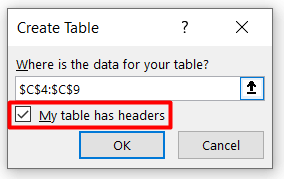
- Sonra siz Power Query Redaktoru pəncərəsini görəcəksiniz.
- Bu pəncərədə sütunu seçin və Transformasiya tabına keçin.
- Burada Cədvəl qrupundan Köçürmə seçin.
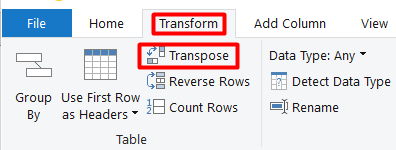
- İndi isə klaviaturanızdakı Ctrl düyməsinə və sağa
– onlardan hər hansı birinə klikləyin. - Sonra Sütunları birləşdirin üzərinə klikləyin.
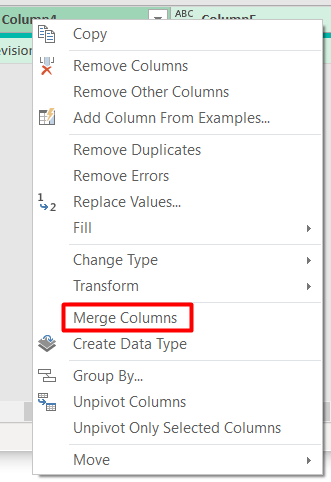
- Ardından Sütunları birləşdirin dialoq qutusunda Ayırıcı olaraq Vergül seçin.
- Bununla birlikdə <1 yazın>Məhsulların Siyahısı Yeni sütun adı bölməsində.
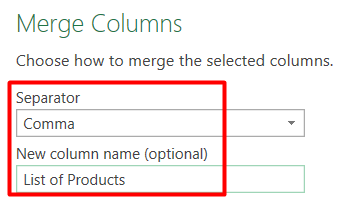
- Son olaraq, Bağla & Ev tabından yükləyin.
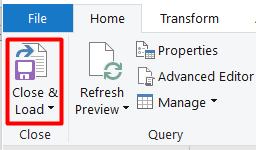
- Nəhayət, siz diapazonu bu kimi yeni iş vərəqində birləşdirəcəksiniz.
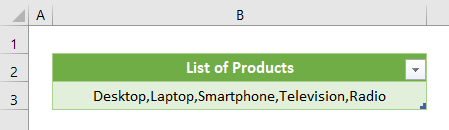
5. Diapazonu birləşdirmək üçün
Microsoft Excel -də, Dolduru əsaslandırma<2 üçün Doldurma Əsaslandırma əmrindən istifadə edin> birləşmə üçün nadir, lakin çox faydalı əmrdir. Gəlin bunun necə işlədiyini görək.
- Əvvəlcə C5:C9 hüceyrə diapazonunu seçin.
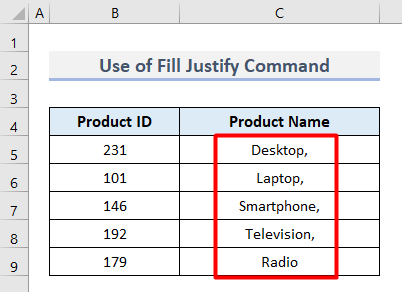
- Sonra, Ev tabına keçin və Redaktə qrupunun altında Doldurun üzərinə klikləyin.
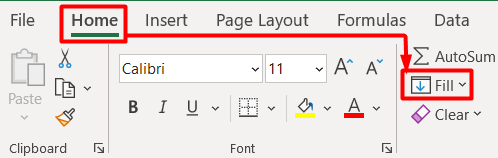
- Ardından, açılan menyudan Sağla seçin.
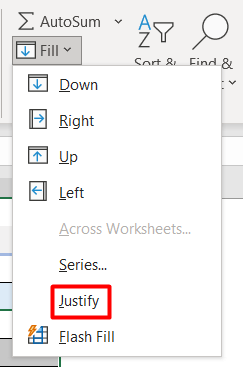
- Budur, siz sinqldan birləşdirilmiş massivi uğurla alacaqmassiv.

Nəticə
Bu gün üçün hamısı budur. Bu 5 metodlardan istifadə edərək Excel-də aralığı birləşdirməyi öyrənə bilərsiniz. Hər hansı bir sualınız var? Bizdən soruşmaqdan çekinmeyin. Həmçinin, bu kimi daha çox məlumatlandırıcı məqalələr üçün ExcelWIKI ə baxın.

